员工技术手册附件九Word文件下载.docx
《员工技术手册附件九Word文件下载.docx》由会员分享,可在线阅读,更多相关《员工技术手册附件九Word文件下载.docx(22页珍藏版)》请在冰豆网上搜索。
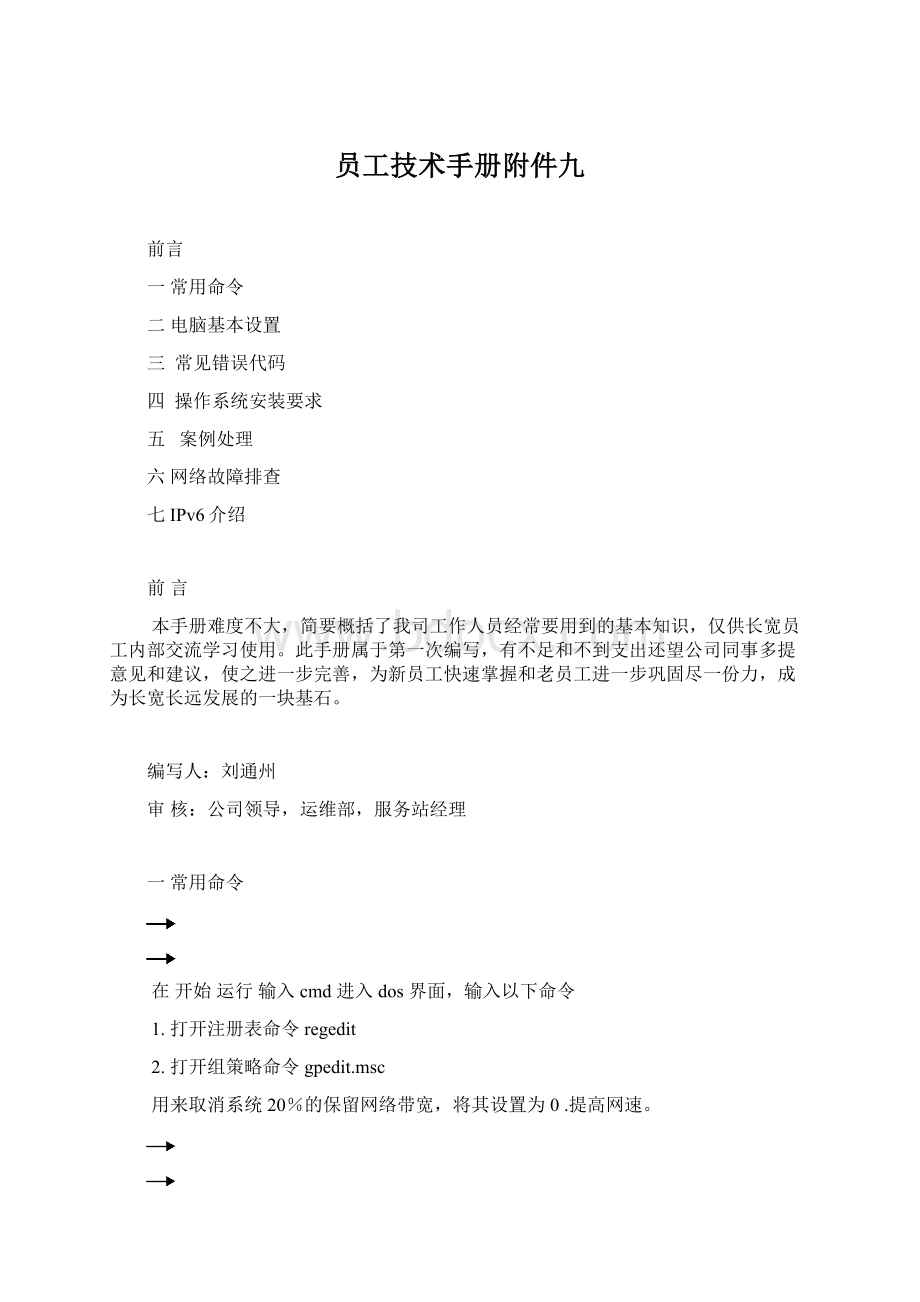
ping211.162.78.1-t
连续ping我司dns服务器,直到按ctrl+c结束。
用来检测用户端网络是否有异常,一般来说延时都小于3ms,丢包率为0%。
主要用于用户投诉网慢的检测。
注意:
我司dns服务器ip地址为211.162.78.2和211.162.78.1,检测网络时ping其中一个用来检测,公司是禁ping的,其他外网地址大多ping不通。
ping包的大小跟网络的MTU值有关,MTU<
=1500,较多为720左右,所以通常我们ping的大包等于1024即可,再大就会引起丢包现象。
当数据包大小超过通讯线路MTU值时,路由会对数据包进行分片,分片越多,越容易引起丢包。
常见ping命名返回结果
1、“Request
timed
out.”表示没有收到目标主机返回的响应数据包,也就是网络不通或网络状态恶劣
2、“Reply
from
X.X.X.X:
bytes=32
time<
1ms
TTL=255”表示收到从目标主机X.X.X.X返回的响应数据包,数据包大小为32Bytes,响应时间小于1ms
TTL为255,这个结果表示您的计算机到目标主机之间连接正常。
6.查看网络游戏ip地址命令netstat-an
netstat-b显示打开端口进程PID和对应的程序名称
游戏连接是通过tcp端口连接的,所有tcp连接端口为80,8080端口都不能优化。
7.nslookup空格+网址,用于解析该网站的ip地址,也可以在网站底部的实时查询点击“ip地址”,在打开的网页中输入网址或ip查询网址解析的ip地址,以及ip地址对应的地区地址。
8.网络路径跟踪命令tracert
在单个网页打不开的情况下,我们用来查找是到那个路由出问题导致网站打不开,是我们问题还是其他问题。
把tracert结果截图发邮件到值班邮箱,由公司运维部处理。
如:
tracert
1虚拟内存设置大小
最小为内存的1到1.5倍,最大设置为内存的2到2.5倍。
2关闭自动更新和防火墙
盗版系统更新会提示该系统是盗版,总是弹出提示或者电脑黑屏。
3清理临时文件内容
存储位置为(需要取消隐藏受保护文件):
C:
\DocumentsandSettings\LocalService\LocalSettings\Temp
\DocumentsandSettings\LocalService\LocalSettings\TemporaryInternetFiles
4磁盘碎片整理
开始所有程序附件系统工具磁盘碎片整理
整理磁盘碎片可以提高电脑运行速度,但是整理过程比较费时,建议告知用户,让其自行整理。
5pppoe设置
1)xp系统设置。
首先在网上邻居右键点击选择属性->
在左边网络任务中选择新建一个连接->
选择下一步/选择连接到internet-〉点击下一步-〉选择手动设置我连接-〉点击下一步/选择要求用户名和密码的宽带连接来连接-〉点击下一步/输入isp名称/输入您自己的用户卡号、输入密码(密码和确认密码必须一致)-〉选择下面两个选项-〉点击下一步-〉完成设置。
2)vist系统设置
在桌面选择网络-〉单击右键选择“属性”->
在打开的网络连接窗口左上角的“任务”中选择“设置连接和网络”->
在弹出窗口选择“连接到internet窗口”选择下一步->
选择连接到internet-〉选择仍然设置新连接->
选择宽带(PPPOE)(R)->
键入用户名(即上网帐号)和密码,连接名称:
长城宽带-〉点击连接->
弹出正在连接长城宽带点击“跳过”->
选择仍然设置连接->
到Internet的连接可以使用->
点击关闭->
回到网络和Internet网络网络和共享中心-〉选择管理网络连接->
长城宽带右键->
创建快捷方式->
回到桌面双击宽带连接->
连接详细图解可在我们主页上看到。
3)路由器设置
通过WEB进入路由器管理页面。
打开浏览器,在地址栏输入路由器的内网IP(也就是LAN口IP,一般为192.168.1.1或192.168.0.1),一般Tp-link的默认密码和用户名都为admin,D-link的默认用户名为admin,密码为空(即没有密码)。
在管理页面找到“WAN口设置”或“网络参数”,选择“PPPOE”,然后输入正确的用户编号和密码,保存并点击“连接”即可
注意:
我们经常发现用户在这里接线时把我们主线接到了路由器的lan口上,从而引起非法DHCP,导致同一交换机下联用户无法上网。
3)苹果系统pppoe设置
控制版点开网络内建以太网选择连接使用PPPoE输入帐户名称及密码,选择存储密码,选定在菜单中显示PPPoE状态。
4win7系统pppoe设置
跟xp系统比较相似,首先右键点击网络选择属性新建连接向导选择连接
到Internet点击宽带(PPPoE)(R)用户名和密码最好钩上"
记得此密码"
。
三常见错误代码
1单机拨号错误691
1用户名或密码出错。
2用户帐号被暂停、未激活或者欠费。
3非正常注销导致后台系统帐号挂死。
4用户帐号被盗用。
5用户帐号绑定位置与登录小区不符。
6用户电脑端拨号程序出错。
2单机拨号错误769
7网卡已禁用。
8网卡驱动已损坏。
9拨号程序故障。
10计算机正在运行间谍软件,它妨碍了连接。
11Winsock需要得到修复。
12第三方防火墙软件阻止了连接。
13系统检测不到网卡或者可能是网卡松动了,重新插拔网卡就可以了
3错误720
WINDOWS2000特有的故障,指系统不支持PPPOE连接,可以通过DHCP方式正常上网,故障原因是系统中网络组件缺失。
重新启动电脑后再连接,如仍不能排除故障,需重装或更换操作系统
4错误678
单机拨号678,说明用户端到公司认证端不通,需要上门查看。
接路由器出现678错误,是正常的,用户家用路由器都是通过DHCP分配ip的,故而会出现678错误提示。
注意:
同一交换机下联多名用户出现拨号678错误,大多故障在我司设备端,需带工具前去检测。
5其他代码提示
大多是系统加载时出错,重启电脑或重新建立pppoe拨号连接即可,也可打电话到公司值班网管那里查询错误日志。
快速判断故障原因。
四操作系统安装要求
1电脑bios设置
⏹在启动计算机时立即按
Delete
键进入
BIOS
设置。
⏹自检好以后,就显示BIOS界面。
⏹选择
Advanced
Features
【高级
特性设置】
⏹将
First
Boot
Device
(1st
Boot)
根据需要设置为
CDROM
⏹然后返回主界面按
F10
,当你看到类似
Save
and
exit
setup?
(Y/N)
【是否保存设置并退出?
】,你键入
Y
也就是
Yes【是】,这时候计算机自动重启
注意:
不要轻易为用户电脑重新分区,重新分区一旦出错,会导致电脑硬盘出问题,轻则电脑硬盘部分容量丢失,重则硬盘故障
2注意用户数据的备份
c盘资料,照片,文件,邮箱,qq等等。
最好安装之前做个镜像备份,一旦出问题可以还原镜像找出资料。
3驱动备份
如果用户没有驱动光盘,电脑上也没有驱动程序,应用驱动精灵之类的软件先备份用户原有硬件驱动,以免用ghost光盘安装系统的自带驱动和用户电脑硬件不兼容,导致无法正常工作。
4备份用户要求的其他内容
5还原备份
将之前的备份尽量还原到原位,达到近似安装之前的布局模式,这样让用户感觉很熟悉,以显示我们的专业性。
6安装杀毒软件和应用软件
杀毒软件尽量让其买正版,以免以后升级问题纠缠。
应用软件包括,常用播放器和我司推荐给用户网站所需的播放器,迅雷软件等等。
五案例处理
1安装系统时,对硬盘进行格式化或重新分区,安装完毕后无法正常进入系统,开机黑屏提示“Pressanykeytobootformcd….ErrorloadingOS“。
解决办法:
这是由于在格式化或重新分区时破坏了引导盘,我们可以用GHOST系统盘自带的WinPE系统进入,在WinPE系统下对c盘重新进行格式化,然后在重新安装系统便可恢复,情况严重者需要用全新安装盘(如xp,win200,winserver200系统盘)安装体统,只要进入开始安装界面即可,这时退出用ghost盘重新安装即可恢复。
2用户用pppoe软件可以正常拨号,获得我司提供的ip地址,ping我司dns正常,打开网页提示无法显示该页。
解决办法:
查看用户是否设置了代理服务器(有些软件会自动设置该项),右键点击浏览器->
选择属性->
选择连接->
在这里一定要选择“从不进行拨号连接”,->
点击“局域网设置”->
将其中的三个选项全部取消打勾便可恢复。
如果设置没问题,就说明是用户的IE浏览器出问题了,为用户重新下载个腾讯TT或火狐浏览器,装上就可以解决,严重者需要重新安装操作系统才能恢复。
3同一楼道有很多用户无法上网,拨号678,但用户会自动获得192.168的ip。
自动获得192.168(这个ip属于c类ip,是私有ip地址)的ip说明用户上联接了家用路由器,而用户是单机上网,说明楼道内至少有某一个用户将路由接错,将我司为用户提供的入户网线接没有接到路由器的wan口上,而是接到了路由器的lan口上,即:
路由器的1,2,3,4等应该接用户电脑的接口。
导致非法DHCP为小区其他用户分配ip使其无法上网。
这时我们要采取拔线法进行一一排除,首先我们拔掉交换机上一半在线用户的网线,用笔记本测试看是否恢复正常,恢复则说明提供非法DHCP的用户在拔掉的这部分用户上,我们可以采取插上拔下来线路的一半插上,看是否正常,这样重复就可以很快的缩小我们的查找范围。
若拔线后测试没有恢复,则说明影响网络的用户是剩下的在线用户,我们采取同样的办法,缩小查找范围,找到这个用户,上门为用户重新插线即可解决问题。
若是全部拔完线依然无法恢复,则说明是上连的问题,用同样的方法一步一步找到提供非法DHCP的用户解决问题。
4关于XP下无法建立宽带拨号连接
在XP系统下,“创建一个新的连接”时,选择“手动设置我的连接”下一步时,只有“用一直在线的宽带连接来连接”可用,用“拨号调制解调器连接”和“用要求用户名和密码的宽带连接来连接”两项呈灰色,不可用,就是说根本就不能重新创建,有三种方法。
方法一:
根据以往的处理经验,应该是由于系统的RemoteAccessConnectionManager服务没有启动造成的。
修复方法如下:
单击“开始-->
运行”,输入“services.msc”点击“确定”或者右键“我的电脑”选择管理,点击“服务和应用程序”,选择“服务”,出现如下图:
找到相关项(红线所画,本图是正常系统,非正常系统该处没有已启动字样):
选择到RemoteAccessConnectionManager,双击RemoteAccessConnectionManager,将它的启动类型更改为“手动”
然后单击“启动”,
此时或重启机器,再进行设置新建连接向导,发现灰色区已变正常:
同样要确定telephony这个服务处于开启状态,负责无法建立拨号连接。
开启方法同上
方法二:
若是遭受病毒袭击,可能在点击"
启动"
后系统会提示"
拒绝访问"
之类的错误信息而导致无法启动此项服务。
可以用这个方法:
1)点击"
开始|运行"
在弹出的对话框中键入"
regedit"
回车进入注册表编辑器;
2)找到HKEY_LOCAL_MACHINE\SYSTEM\CurrentControlSet\Services\RasMan分支。
为确保更改出错还有挽回的余地,请用鼠标右击"
RasMan"
选择"
导出"
在弹出的保存对话框中,将"
保存为您希望的文件名,如"
eXPortedrasmankey"
存放到硬盘其他目录中以防修改注册表出错后还原之需;
3)点击"
在右边的窗格中找到"
ObjectName"
这项,看它的数据是否为"
LocalSystem"
如果不是,请鼠标右击"
修改"
在"
数值数据"
框中键入"
(不包括双引号),点击"
确定"
4)再找到HKEY_LOCAL_MACHINE\SYSTEM\CurrentControlSet\Services\RasMan\PPP
5)退出注册表编辑器,重新启动您的计算机
六网络故障
处理楼道故障,首先要了解楼道结构。
我司楼道结构其实比较简单,通过简易结构图就很容易理解
打水晶头顺序:
A类:
绿白绿,橙白蓝,蓝白橙,棕白棕。
B类:
橙白橙,绿白蓝,蓝白绿,棕白棕。
光纤
光纤为玻璃铅芯,粗细跟都发丝差不多,易断不能弯折,接线时也不能用光纤线把光电吊在半空中,插拔光纤不能拽着光纤线拔插。
应该捏着蓝色插头端操作。
光电转换器
FX
TX
FDL
TDL
FOW
10/100
光电指示灯
光纤接口松动或光纤收发接反,则FX指示灯不亮。
网线接口松动或未接则左侧这一列指示灯不亮。
交换机
网线
级联线
一对光纤
两个交换机级联或两个楼道间级联
楼道结构图
交换机级联口一般为最后一个口,如16口交换机的级联口为16口,只有个别交换机级连口单独列出。
用户网络故障投诉大致分为两种:
1用户无法上网。
这里又分为两种情况
a单个用户不能上网
首先看他本地连接有没有打叉,单机打叉多为网线没有插好,交换机端口或线路问题,当然,有时也是电脑网卡问题。
接路由器打叉,这说明是用户电脑到路由器不通,是局域网问题,检测线路,用户路由和电脑有无问题。
其次接单机测试。
根据拨号错误代码提示判断故障原因,有不清楚的可以拨打值班网管电话,通过boss日志查询,找出真正原因。
错误678也有可能是网线或交换机端口问题,这就要求我们处理时要带工具进行检测。
b多名用户不能上网
多名用户不能上网,我们先带笔记本去楼道检测。
首先看交换机指示灯闪烁是否正常,(有数据传输时,常亮或不亮均不正常,上联口灯不亮,大多是级联线问题或光电问题),如果所有灯都常亮,一,交换机死机,二,交换机故障。
我们通过重启交换机看是否恢复正常,如果恢复正常,需要在留意观察至少30分钟,确认无误才可离开。
如还有问题或重启未能恢复,则需更换新的交换机(注意:
如果是用户中毒狂发数据包导致交换机死机,即便更换了新的交换机也会出现死机,这时要通知运维协同处理)。
其次,观看光电转换器指示灯是否正常。
来初步判断光纤线路和光电是否正常。
最后,用笔记本接级联线的交换机端看能否正常上网,正常则说明问题出在交换机上,不能上网,更换一个新的级联线测试,来排除是否级联线问题。
若还是不能上网,则问题可能出在光电转换器或上联设备。
上联问题需电话通知片区运维一起处理。
处理完毕后需把怀的设备型号电话通知值班网管,并同时告知片区运维。
环路问题
打环多为人为造成,很多时候是我们自己在接线是不注意造成的环路。
如:
我们将两个8口的交换机换成一个16口的交换机的时候,将两个交换机之间的级联线两端都接到了新的交换机上,造成环路。
还有就是我们在楼道测试后没有把我们自己带的跳线跳线带走,另一个人过来后把另一端又接到了交换机上,造成环路。
其实只要我们在接线时仔细检测就可以避免这些问题。
环路会造成交换机死机,而其故障隐蔽,不易发现。
如果出现楼道故障,判断出是楼道交换机问题,更换了还是不能恢复,就有可能是环路问题或用户影响,这时要通知片区运维协同处理。
2用户上网慢
a电脑或用户路由器问题
这种故障是我们碰到的最多的,一般用户电脑中毒,运行程序过多或其他一些问题导致电脑反应很慢,引起上网慢。
这种可以通过我们前面讲到的优化系统或重新安装新的操作系统解决。
路由问题表现在用户接路由上网断断续续,经常掉线,这时我们可以进入用户的路由器里面看下路由器的日志,看是否路由不停新拨号,如果运行时间正常,而用户经常掉线,则说明是网线问题或路由器端口问题。
如果是路由不停拨号,则可能是路由器出问题。
当然,同一交换机下联多名用户出现这样问题,则故障出在我司设备端。
家用路由器不是7×
24小时工作模式的,路由器连续工作时间久了也会引起丢包或死机现象,需要关闭一会才能恢复
b网速慢掉线
这时就要用到我们前面讲的ping这个命令。
我们ping以下我们公司的DNS服务器地址。
211.162.78.1或211.162.78.2来检测网络的连通性。
看下有没有丢包,延时大不大。
如果一切正常则问题应该出在用户端。
有丢包或延时比较大,这时我们就要带电脑去楼道检测,在交换机端该用户的接口测试,正常则应该是线路衰减造成的,可以把用户网卡速率改为10M或为用户更换网线。
若不正常,则应该是交换机端口问题。
同样,要是该交换机下联多名用户出现这种问题,则检测上联无误的情况下,可以确定是交换机问题,否则需运维协同处理。
cqq能上打不开网页
首先,查看是否设置了代理服务器地址
右键点击浏览器->
将其中的三个选项全部取消打勾
其次手动指定我司DNS
右键点击本地连接->
属性->
internet协议(tcp/ip)->
在使用下面的NDS服务器地址中输入我司DNS服务器地址即可。
最后,有些电脑是因为IE中毒引起的不能打开网页,可以为用户重新安装个腾讯TT或火狐之类的浏览器。
严重者则需要重新安装系统才能解决。
注意:
我司使用pppoe认证体系,故而用户接单机,电脑显示本地连接受限制,打一个黄色感叹号属于正常显现,也可以为用户指定一个192.168的私有ip,消除此现象。
IPv6作为下一代ip地址接入技术,将很快在中国应用,届时长宽也会启用IPv6技术,现在先做一下简单地介绍。
有情趣的可以进一步研究。
目前我们所使用的是IPv4技术。
IPv4作为网络的基础设施而广泛的应用于Internet和难以计数的小型专用网络中。
它由32位二进制数组成,为了便于人们阅读和记忆,因而以点隔开的十进制整数表示。
但随着网络的不断发展,IPv4已经不能满足人们的需求,如IPv4的地址个数已经不能满足互联网用户数量增长的需求。
再加之IPv4的性能,安全,配置等也不能满足Internet发展的需求,进而推出了下一代ip地址技术,IPv6。
IPv4的表示如:
211.162.78.1
IPv6的表示如:
1A8D:
127D:
35FC:
ABCD:
4712:
171A:
0101:
37DB
IPv6地址由128位二进制数组成,同样为了便于阅读和记忆以冒号分隔的4位十六进制数表示,跟我们的MAC地址表示非常相近。
它可以满足未来人们对ip地址数量的需求。
同时又是对IPv4的改进,进一步满足了Internet发展的需求。
例如IPv6的地址为:
219D:
0:
351B时,它可以表示为219D:
:
351B。
同样IPv6地址中的最低32位可以用于表示IPv4地址,该地址可以按照一种混合方式表示,即:
X:
d.d.d.d,其中X表示一个16位整数,而d表示一个8位十进制正处。
例如:
0:
211.162.78.1它就是一个合法的IPv4地址,该地址可以表示为
: